Jak zintegrować Magento 2 z GetResponse?
Możesz z łatwością połączyć swój sklep Magento z GetResponse, aby importować kontakty, produkty i dane e-commerce. Wszystko zrobisz w swoim koncie GetResponse.
Użyj danych zaimportowanych ze swojego sklepu, aby odzyskać sprzedaż przy użyciu opuszczonego koszyka, wypromować swoje produkty, zwiększyć sprzedaż, a nawet wysłać rekomendacje produktów na podstawie historii zakupów.
Aby skonfigurować integrację, niezbędne będą:
- jedna ze wspieranych wersji Magento: 2.3, lub 2.4.x CE,
- zgodność ze wszystkimi wymaganiami Magento,
- nazwa sklepu w Magento musi składać się z co najmniej dwóch znaków, aby integracja działała.
Magento sprawdził zgodność naszej wtyczki z następującymi wersjami:
- Adobe Commerce (cloud): 2.4 (), 2.3 (stary)
- Adobe Commerce (on-prem): 2.4 (obecny), 2.3 (stary)
- Magento Open Source: 2.4 (obecny), 2.1 (stary), 2.2 (stary), 2.3 (stary)
Uwaga: na ten moment nie zapewniamy wsparcia dla Magento EE, Magento PWA ani Adobe Commerce (cloud).
Jeśli Twój sklep Magento posiada zainstalowane moduły i wtyczki, najlepiej najpierw przetestować, czy wtyczka GetResponse będzie poprawnie z nimi działać. Jeśli nie jesteś pewny, czy Twoje wtyczki będą poprawnie działać z naszą integracją, skontaktuj się z Działem Wsparcia, chętnie pomożemy!
Jak zintegrować Magento 2 z GetResponse?
Konfiguracja integracji składa się z trzech kroków:
- Zainstaluj wtyczkę GetResponse w Magento 2.
- Wygeneruj Token dostępu z Magento 2.
- Skonfiguruj szczegóły integracji w GetResponse.
Uwaga: aby uniknąć błędów integracji, należy przestrzegać powyższej kolejności.
Jak zainstalować wtyczkę GetResponse w Magento 2?
- Pobierz wtyczkę z tego miejsca.
- Zainstaluj ją.
Jak uzyskać Token dostępu z Magento?
- Przejdź do zakładki System > Integrations w panelu administratora Magento.
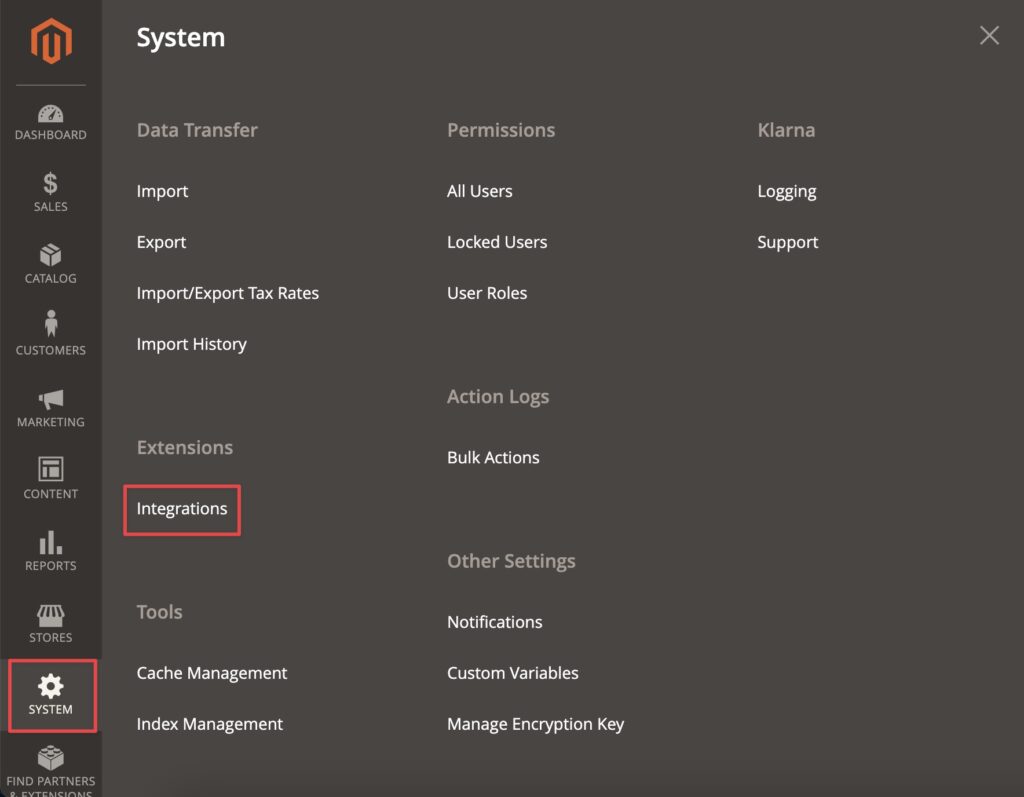
- Kliknij przycisk Add New Integration, aby dodać nową integrację.
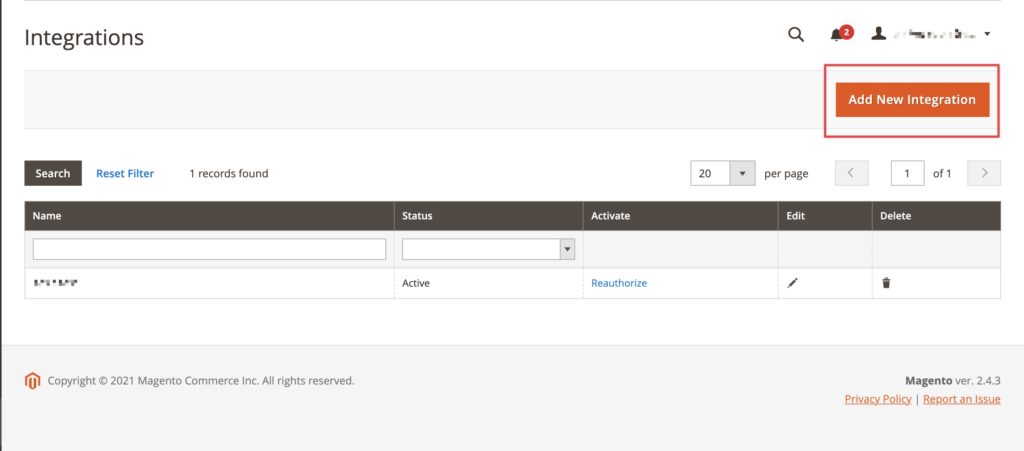
- Wpisz nazwę połączenia w polu Name oraz swoje hasło w polu Your password (to, którego używasz do logowania się do swojego konta Magento). Nazwa może być dowolna.
Pozostaw pola Callback URL oraz Identity link URL puste.
Kliknij przycisk Save, aby zapisać zmiany.
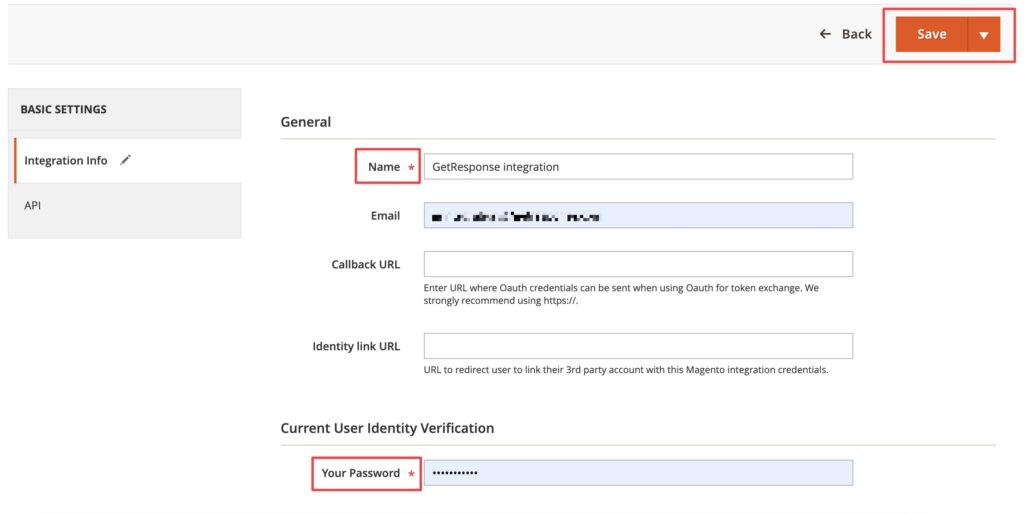
- Kliknij link z napisem Activate.
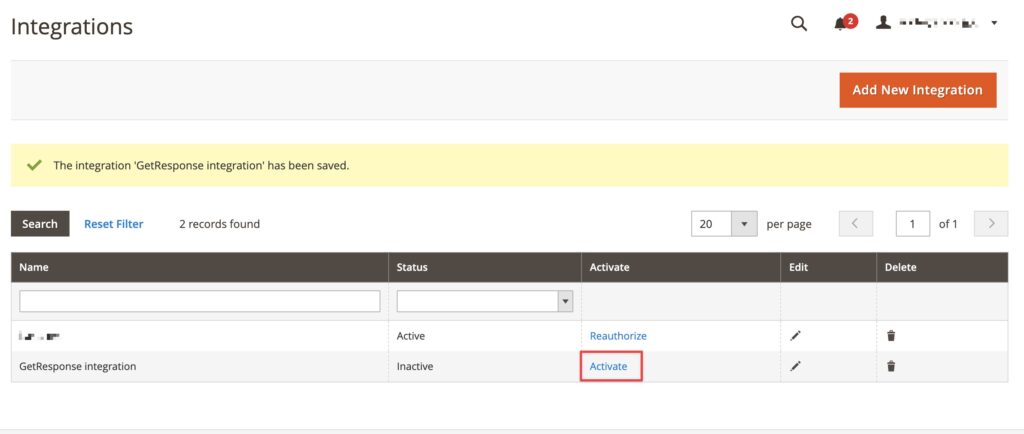
- Kliknij przycisk Allow.
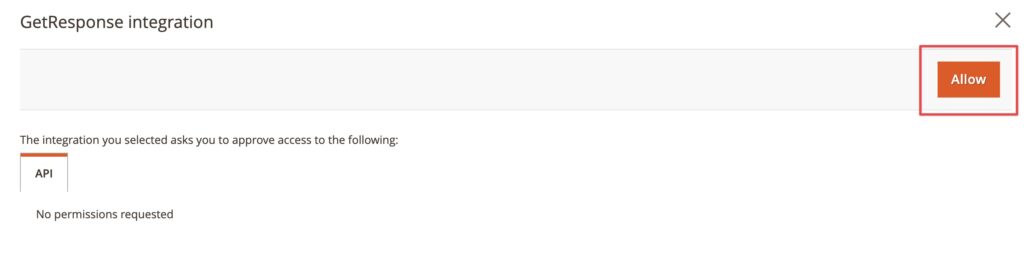
- Skopiuj Token dostępu.
Za chwilę wkleisz go w swoim koncie GetResponse.
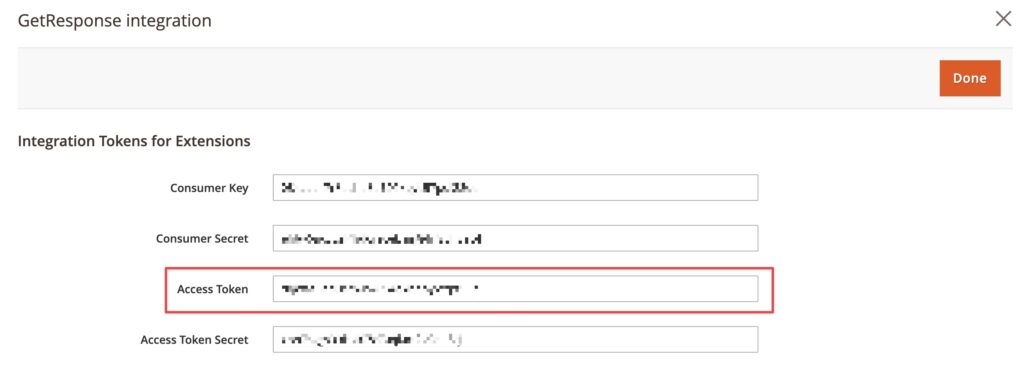
Aby upewnić się, że wtyczka działa poprawnie, w koncie Magento, w zakładce: System >> Integrations >> API, zmień ustawienie Resource Access na All.

Jak skonfigurować szczegóły integracji w GetResponse?
- Przejdź do zakładki Integracje i API, najedź kursorem na Magento 2 i kliknij Szczegóły.

- Kliknij niebieski przycisk Połącz.

- Wpisz adres sklepu oraz Token dostępu Magento.
Kliknij przycisk Połącz.

Uwaga: użyj formatu adresu URL, który rozpoczyna się od https://, aby uniknąć błędu.
Istnieje również możliwość integracji z Multisklepem Magento. Możesz wybrać sklepy, które chcesz zintegrować i każdy indywidualnie skonfigurować.
Jak skonfigurować import dla każdego sklepu?
- W koncie GetResponse przejdź do zakładki Integracje i API > Magento 2 > Przełącz się na nową wersję.

- Najedź kursorem na Ikonę akcji po prawej stronie nazwy sklepu i wybierz Skonfiguruj importy.

- Wybierz rodzaj importu.
Wysyłaj pełne dane ecommerce
Możesz importować kontakty na listę, produkty do sklepu (dostępnego w Narzędziach e-commerce) oraz historię zamówień.
Importuj tylko kontakty
Możesz dodać swoich klientów Magento do listy kontaktów.
Możesz dodać klientów do cykli autorespondera i przesyłać im aktualne oferty w newsletterach, aby pielęgnować kontakty biznesowe i utrzymywać kontakt w celu uzyskania lepszego współczynnika konwersji.
Importuj tylko produkty
Możesz użyć swojego katalogu produktów Magento w lejkach sprzedaży GetResponse oraz dodawać bloki produktów do swoich wiadomości, aby promować swój sklep i generować sprzedaże.
Uwaga: Nie importujemy paczek i pogrupowanych produktów z Magento 2

- Wybierz listę, do której będą dodawani klienci:

- Możesz zobaczyć nazwę Sklepu, który podłączasz.

- Jeśli wybierzesz opcję Wysyłaj pełne dane ecommerce lub Importuj tylko produkty, wybierz jak wyświetlać nazwy produktów w GetReponse.

- W Szczegóły wtyczki możesz ustawić kody śledzenia i dodać formularze do swoich sklepów.

- Włącz Importuj produkty, klientów i dane ecommerce na bieżąco, aby uruchomić synchronizację w czasie rzeczywistym, albo pozostaw tę opcję wyłączoną, aby importować dane raz na 24 godziny. Pamiętaj, że wtyczka będzie korzystać z ustawień importów wybranych w integracji. Przykładowo, jeśli importujesz same produkty, będziemy na bieżąco synchronizować dane produktów, ale nie kontaktów czy transakcji.
- Możesz Dodać formularz GetResponse do stron sprzedażowych. Jeśli chcesz to zrobić, wybierz wcześniej stworzony formularz, a następnie umiejscowienie w swoim sklepie Magento.
- Włącz GetResponse Web Connect, jeśli chcesz śledzić swoich klientów w cyklach automation, aby móc skontaktować się z nimi, gdy odwiedzą stronę, dokonają zakupu, albo porzucą koszyk. Wyświetlaj pop-upy, aby zaciekawić klientów specjalną ofertą i zwiększyć zaangażowanie, lub wysyłaj powiadomienia web push, aby informować o nowościach i przyciągać użytkowników do Twojej strony.
- Kliknij przycisk Przejdź do przypisywania pól dodatkowych, aby przypisać dane ze sklepu do pól dodatkowych.

Możesz użyć pól dodatkowych wbudowanych i zdefiniowanych przez Ciebie. Szczegółowe informacje na temat tworzenia nowych pól dodatkowych znajdziesz w tym artykule.
Możesz zaimportować wszystkie lub tylko wybrane pola.

Po wybraniu pól dodatkowych, które chcesz importować, kliknij przycisk Importuj, aby przejść dalej.
Uwaga: możesz pominąć wszystkie pola, które nie są przypisane, używając opcji Pomiń i nie importuj w polach oznaczonych znakiem zapytania.
Import będzie aktualizowany co 24 godziny, po zakończeniu początkowego importu.
Integracja rozpocznie działanie zaraz po ukończeniu początkowego importu.
Co się dzieje z kontaktami w GetResponse, gdy wycofają subskrypcję z Magento?
Gdy kontakty wycofają subskrypcję z Magento, nie zostaną automatycznie usunięte z odpowiedniej listy w GetResponse, z jednym wyjątkiem – jeśli Twój subskrybent wyraził zgodę marketingową i wycofa ją w Magento, wówczas usuniemy ten kontakt z GetResponse.
Co się dzieje z kontaktami w Magento, gdy wycofają subskrypcję z GetResponse?
Gdy kontakty wycofają subskrypcję z GetResponse, nie zostaną automatycznie usunięte z odpowiedniej listy w Magento, natomiast zgoda marketingowa po stronie Magento zostanie usunięta.
Wymagania techniczne
Upewnij się, że Twoje Magento ma odpowiednią infrastrukturę i konfigurację zabezpieczeń do obsługi następujących warunków wymiany danych:
- GetResponse wysyła zapytanie i oczekuje odpowiedź od Magento w czasie nie dłuższym niż 15 sekund.
- Jeśli nie otrzymamy odpowiedzi w ciągu 15 sekund, spowoduje to przekroczenie limitu czasu.
- Każde wywołanie zawiera maksymalnie 100 podmiotów (produkty, kontakty, zamówienia).
Na przykład, jeśli posiadasz 10 000 produktów w swoim sklepie, wykonamy 100 wywołań, aby je wszystkie pobrać.
Uwaga: integracja zakończy się i będzie działać poprawnie dopiero po ukończeniu początkowego importu. - Podczas importu pełnych danych ecommerce najpierw sprawdzamy kontakty, następnie produkty, a na końcu zamówienia. Wszystko w transzach po 100, aż do momentu, gdy wszystkie zostaną zaimportowane. Odpowiedź na każde takie wywołanie musi być zrealizowana w ciągu 15 sekund.
- Nasza wtyczka działa tylko z wersjami PHP aktualnie wspieranymi przez Magento.
Znane problemy
- Jeśli zdjęcia Twoich produktów nie zostały zaimportowane z Multisklepu Magento, można zastosować poprawkę.
Gdy chcemy uzyskać ścieżkę do zdjęcia Twojego produktu, Magento nie przesyła do nas aktywnego adresu URL, a tylko lokalizację źródłową znaną jako “no_selection” (na przykład “/c/s/cs2_example_file01_01_1.jpg”).
Używając opcji Multisklepu, może to wywołać problemy. Możesz wtedy zastosować poprawkę opisaną na stronie Magento. - Jeśli usuniesz produkt ze swojego sklepu Magento, a zostanie on zamówiony, nie zaimportujemy takiego zamówienia.
- Pole dodatkowe płeć zostanie zapisane w następującym formacie: 101 dla żeńskiej, 1 dla męskiej.
- Usługi proxy, takie jak Cloudflare, mogą blokować import. Jeśli używasz takich usług, umożliw importy w ustawieniach serwisu proxy.




